PDFelement-Editor PDF Potente e Semplice
Inizia con il modo più semplice per gestire i PDF con PDFelement!
Il PDF è un formato file famoso e molto usato in molti campi data la facilità di condivisione e portabilità. Gestire i file PDF grandi richiede tempo e stanca. Se ti servono solo alcune sezioni/pagine di un file PDF, puoi separare queste pagine e risparmiare il tuo tempo e le tue energie.
Fortunatamente, puoi facilmente toccare le molte opzioni per separare le pagine PDF online. Tuttavia, non è semplice se sei un principiante. Questo articolo ti guida attraverso i 3 metodi per separare le pagine PDF online.
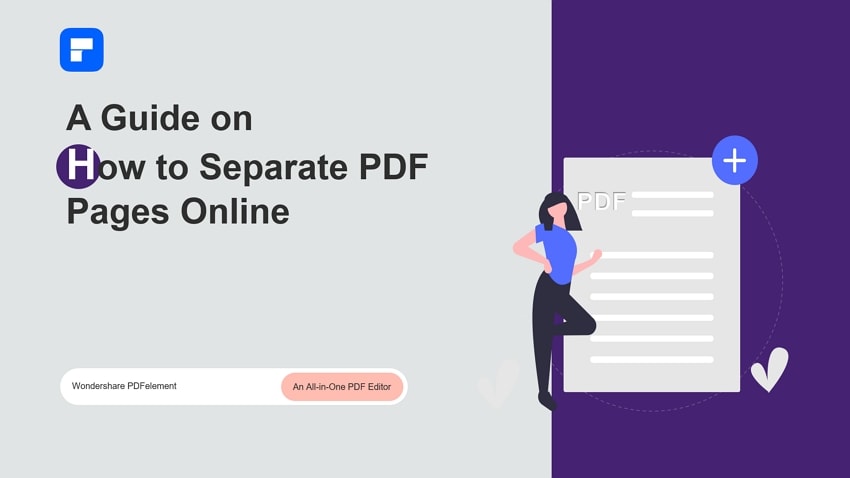
In questo articolo
Separare le Pagine PDF Con Strumenti di Editing PDF Online
Gli strumenti di editing PDF online sono siti web che forniscono agli utenti l'interfaccia e le funzioni per modificare i file PDF. Quindi ti serve internet per accedere e usare questi strumenti online. Ci stanno un paio di buoni editor PDF online per separare le pagine PDF, e HiPDF é uno di questi
HiPDF é progettato con semplicità ma ottime funzionalitá. Questo strumento permette agli utenti di separare le prime PDF basandoti su criteri diversi, incluse tutte le pagine, parti uguali, e pagine pari. Questo programma ti permette di vedere l'anteprima delle tue selezioni e di separare le tue pagine PDF senza limiti. É gratuito, sicuro, efficiente, rapido, e compatibile con molti browser e dispositivi.
Come Separare le Pagine PDF Online Con HiPDF
Separare le pagine nei PDF con HiPDF é facile e può essere fatto da chiunque. Senza indugiare oltre, vediamo come separare le pagine PDF online con HiPDF.
Passo 1. Carica il PDF sulla pagina di divisione HiPDF.
Apri un browser adatto sul tuo dispositivo e visita separa le pagine PDF online HiPDF. Clicca il tasto "SCEGLI FILE" e carica il file di riferimento dalla successiva finestra di esplora file. In alternativa, trascina il file PDF e rilascialo sull'interfaccia del programma.
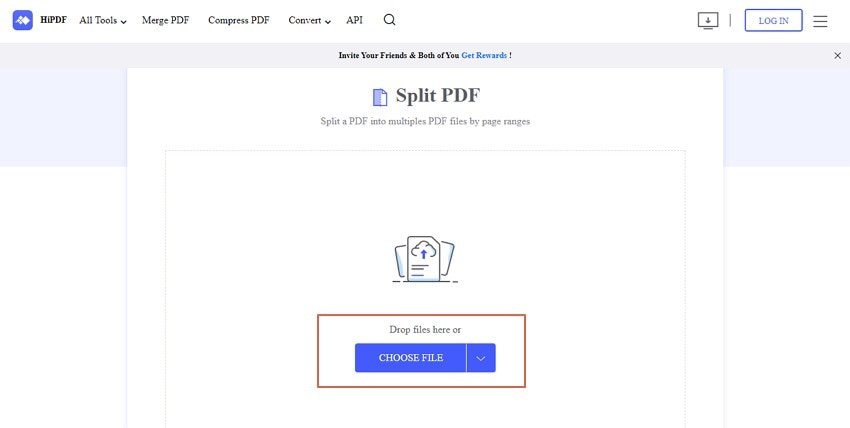
Passo 2. Scegli il criterio di separazione pagine.
Quando il file PDF viene caricato, vai nella sezione "Dividi file PDF" e scegli un criterio di separazione pagine PDF adatto.
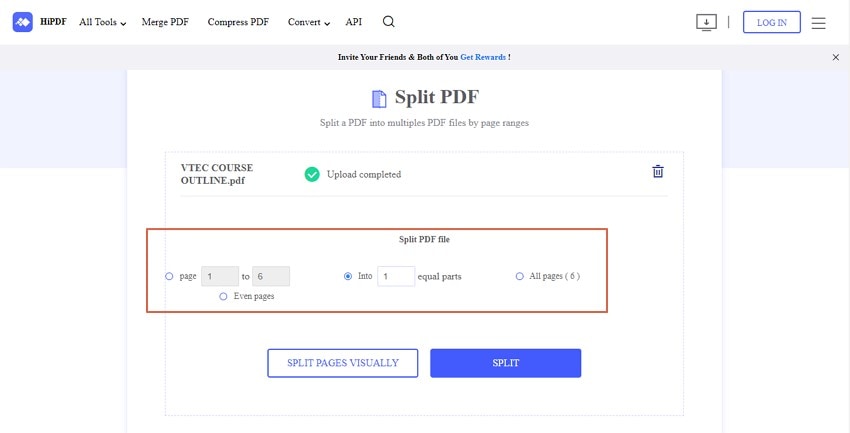
Passo 3. Tocca il tasto "DIVIDI".
Quando soddisfatto, clicca l'opzione "DIVIDI PAGINE VISIVAMENTE" o "DIVIDI".
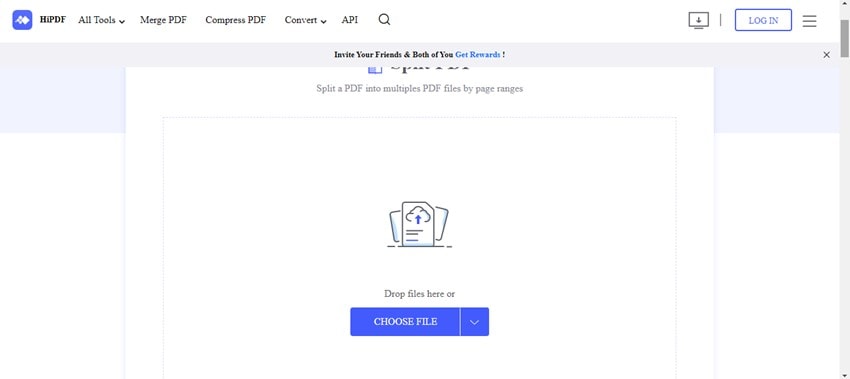
Passo 4. Scarica i file separati.
Il programma inizierà immediatamente il processo di separazione delle tue pagine PDF. Quando il processo é terminato, clicca il tasto "Download"per ottenere i file separati sul tuo dispositivo.
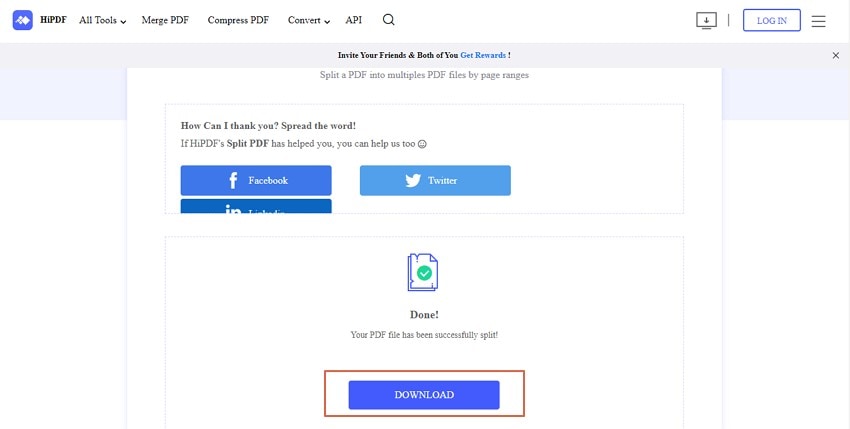
Separare le Pagine PDF Con Google Chrome
Google Chrome è un browser famoso, ma molte persone non sanno che possono usare Chrome per separare le pagine PDF.
Google Chrome fornisce funzionalità aggiuntive, come stampa di un PDF direttamente dalla sua interfaccia. Con questa funzionalità di stampa, puoi separare le pagine PDF con facilità. Selezioni semplicemente l'intervallo di pagine desiderato e salvi quel segmento/pagina come PDF separato. Ripeti poi l'intero processo fino a quando non ottieni le pagine desiderate.
Come Separare le Pagine PDF Con Google Chrome
Segui questi passi di seguito per separare le tue pagine PDF online con Google Chrome.
Passo 1. Apri il PDF con Chrome.
Fai click destro sul file PDF di riferimento sul tuo computer, poi muovi il cursore sulla finestra "Apri Come". Dalle opzioni mostrate, seleziona "Google Chrome." Il tuo file PDF si aprirà in un nuovo pannello su Google Chrome.
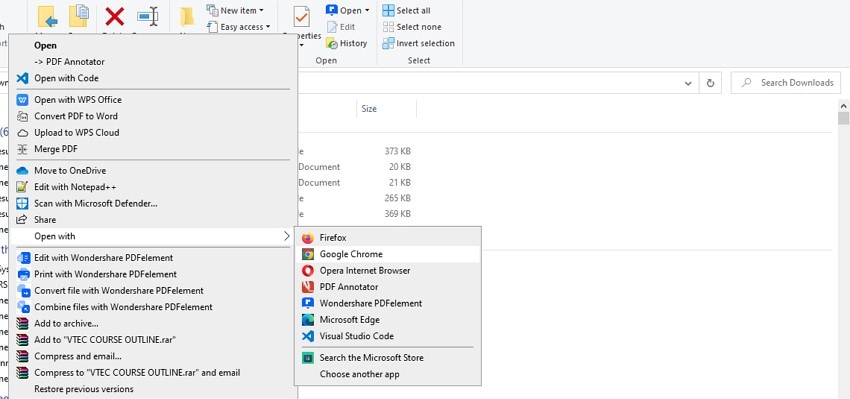
Passo 2. Clicca l'icona "Stampa".
Vai sopra a destra nella pagina e clicca l'icona "Stampa" per accedere alla finestra di "Stampa".
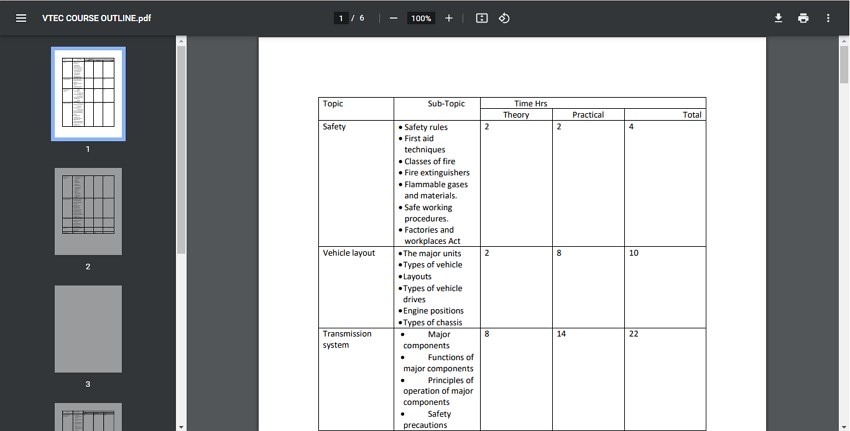
Passo 3. Stampa le pagine selezionate come PDF separato.
Clicca sull'icona a tendina "Destinazione" e seleziona l'opzione "Salva come PDF". Clicca le la freccia a tendina "Pagine" e seleziona l'opzione "Personalizzata". Inserisci l'intervallo di pagina desiderato nel campo rispettivo, poi clicca il tasto "Salva" in fondo alla pagina.
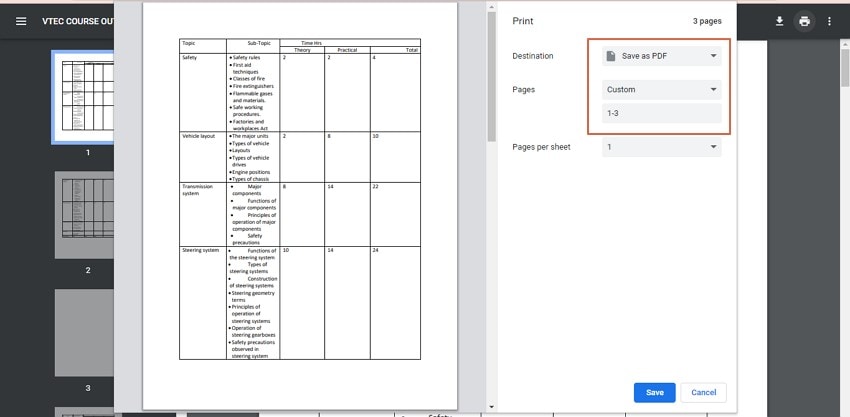
Nella seguente finestra di output, scegli la posizione del file e clicca "Salva" per salvare l'intervallo di pagina separato. Ripeti il processo per gli altri intervalli di pagina fino a quando non hai finito.
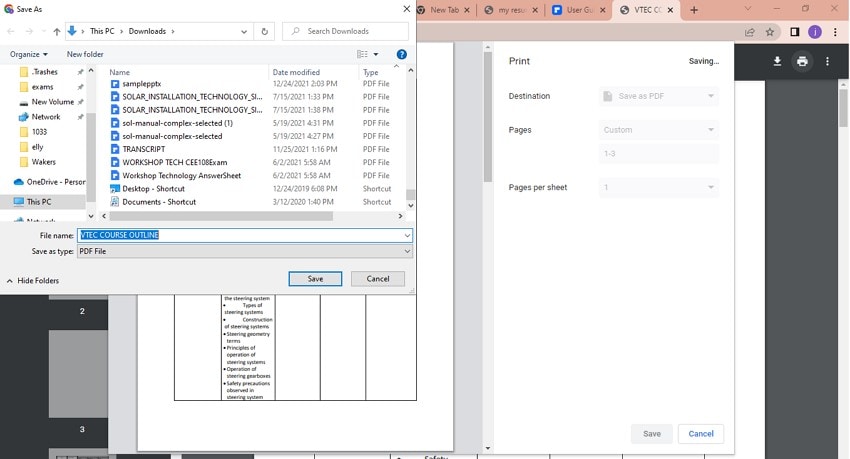
Separare le Pagine PDF Con l'Estensione di Chrome
Oltre ad usare la funzionalità integrata di Chrome, puoi usare un'estensione adatta di Google Chrome per separare le pagine PDF online. Un'estensione Chrome è un programma che puoi installare nel browser Chrome. È come un'app allegata a Chrome che puoi aprire e usare direttamente dalla pagina di Chrome.
Ci sono molte estensioni per Chrome nel mercato che puoi usare per separare le pagine PDF. Curare la lunga lista consumerà il tuo tempo ed energia. Split PDF Files è uno degli strumenti migliori per separare le pagine PDF online. L'interfaccia è semplice, e non avrai grandi problemi di navigazione. Semplicemente installalo nel tuo Gogle Chrome e inizia.
Come Separare le Pagine PDF Con l'Estensione di Chrome-Split PDF Files
I seguenti passi illustrano come separare le pagine PDF con l'estensione Chrome - Split PDF Files.
Passo 1. Installa l'estensione "Split PDF Files".
Per iniziare, installa Split PDF Files su Chrome. Per fare ciò, apri il tuo browser Chrome, naviga sul Negozio Google Workspace e cerca "Split PDF Files." Seleziona l'app e clicca il tasto "Installa". Segui le istruzioni su schermo per completare l'installazione.
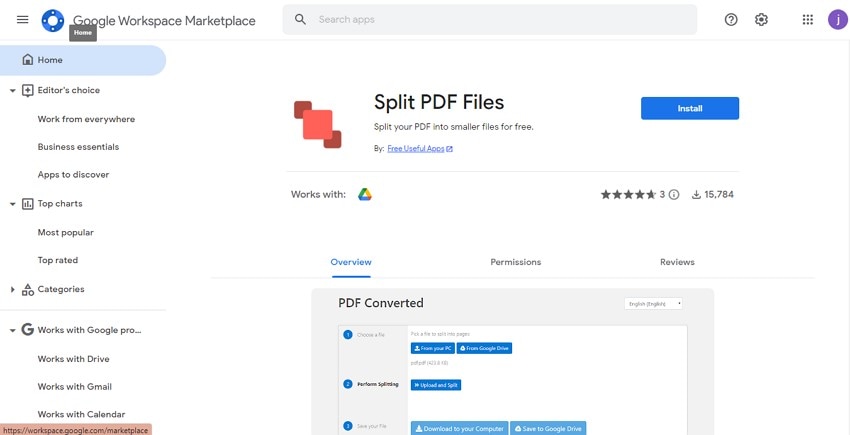
Passo 2. Apri PDF con l'estensione "Split PDF Files".
Apri il tuo account di Google Drive e seleziona il file PDF al quale vuoi separare le pagine. Fai click destro e muovi il cursore sull'opzione "Apri Con". Seleziona "Split PDF Files" dalla lista mostrata.
Nell'interfaccia di Split PDF FIle, dovresti vedere il tuo file PDF caricato. Puoi caricarlo da Google Drive o PC cliccando il rispettivo tasto se non c'è.
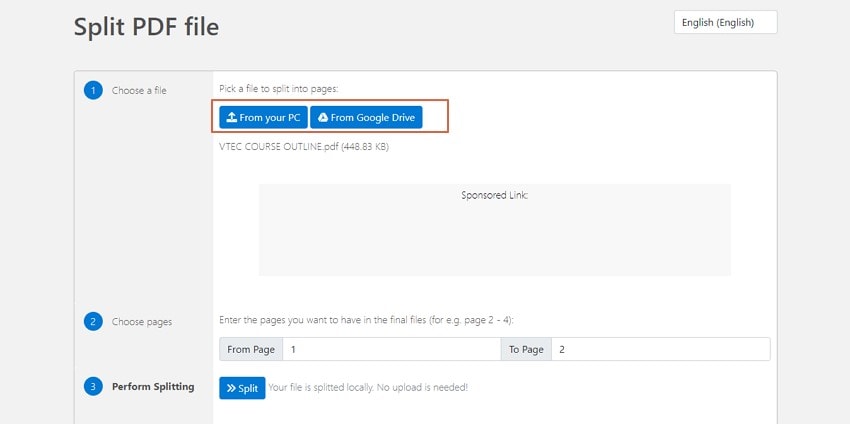
Passo 3. Scegli le pagine che vuoi separare.
Nella sezione "Scegli Pagine", inserisci l'intervallo di pagine che vuoi nel tuo file di output finale. Quando sei soddisfatto, clicca il tasto "Dividi" e attendi che il processo venga completato.
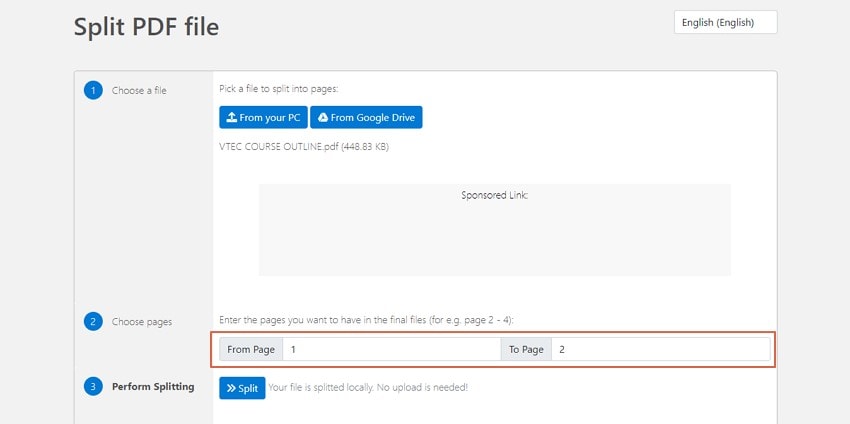
Passo 4. Scarica i file separati.
Quando il processo è completo, clicca il tasto "Scarica al tuo Computer" o "Salva su Google Drive".
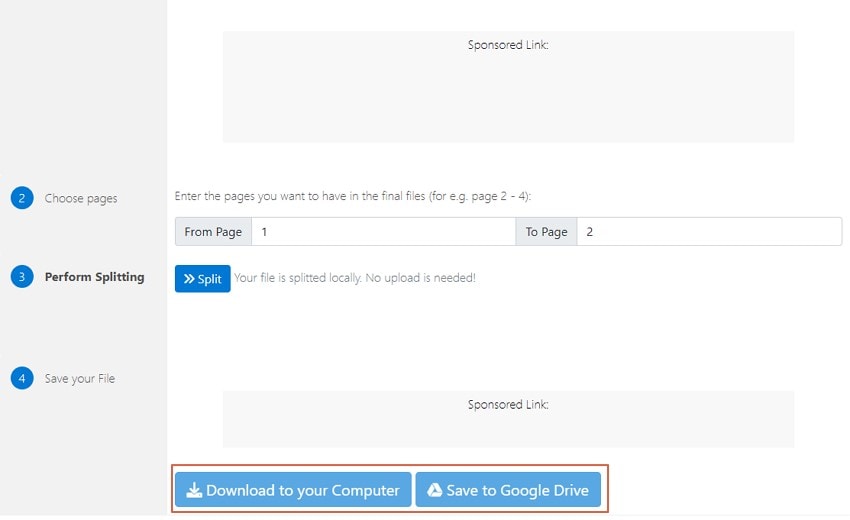
Limiti della Separazione delle Pagine PDF Online
Anche se separare i file PDF online è gratuito e può essere fatto in ovunque, queste piattaforme hanno sempre svantaggi intrinseci. Non puoi, quindi contare su diessi per compiti PDF complessi, o importanti. Alcuni dei limiti della separazione delle pagine PDF online includono:
- Gli strumenti online richiedono una connessione stabile ad internet. Non possono funzionare senza una conessione ad internet.
- C'è una vulnerabilità più alta a minacce di sicurezza e privacy visto che i file vengono caricati online. Non sono, quindi, adatti per file con dati privati.
- Le piattaforme online hanno funzioni limitate e non sono adatte per gestire i compiti PDF complessi come quelli con i file rich media.
- Sono lente con file PDF più grandi.
Wondershare PDFelement – Alternativa alla Separazione delle Pagine PDF Online
I limiti degli strumenti online significano che non possono essere attendibili per gestire file PDF complessi, importanti, e sensibili. La buona notizia è che gli editor PDF offline risolvono queste carenze e ti danno una buona piattaforma per separare le pagine PDF. Tuttavia, non puoi ottenere output efficaci e di qualità senza software di editing PDF offline adatti.
Fortunatamente, PDFelement offre la migliore piattaforma per separare i tuoi file PDF offline. Questo programma è ricco di funzioni, facile da usare, economico, e compatibile con molti dispositivi. Questo programma permette agli utenti di separare le pagine PDF basandosi sul numero di pagine o segnalibri di livello superiore. Wondershare ti da la libertà di personalizzare come vuoi separare i tuoi file PDF e soddisfare le tue esigenze.
Come Separare le Pagine PDF con Wondershare PDFelement
Wondershare PDFelement è diretto, e tutti i livelli di utenti possono navigarlo con facilità. I seguenti passi illustrano come separare le pagine PDF con Wondershare PDFelement.
Passo 1Apri il PDF con Wondershare PDFelement.
Scarica, installa, e avvia Wondershare PDFelement sul tuo computer. Clicca il tasto "Apri File" e carica il file PDF al quale vuoi separare le pagine.
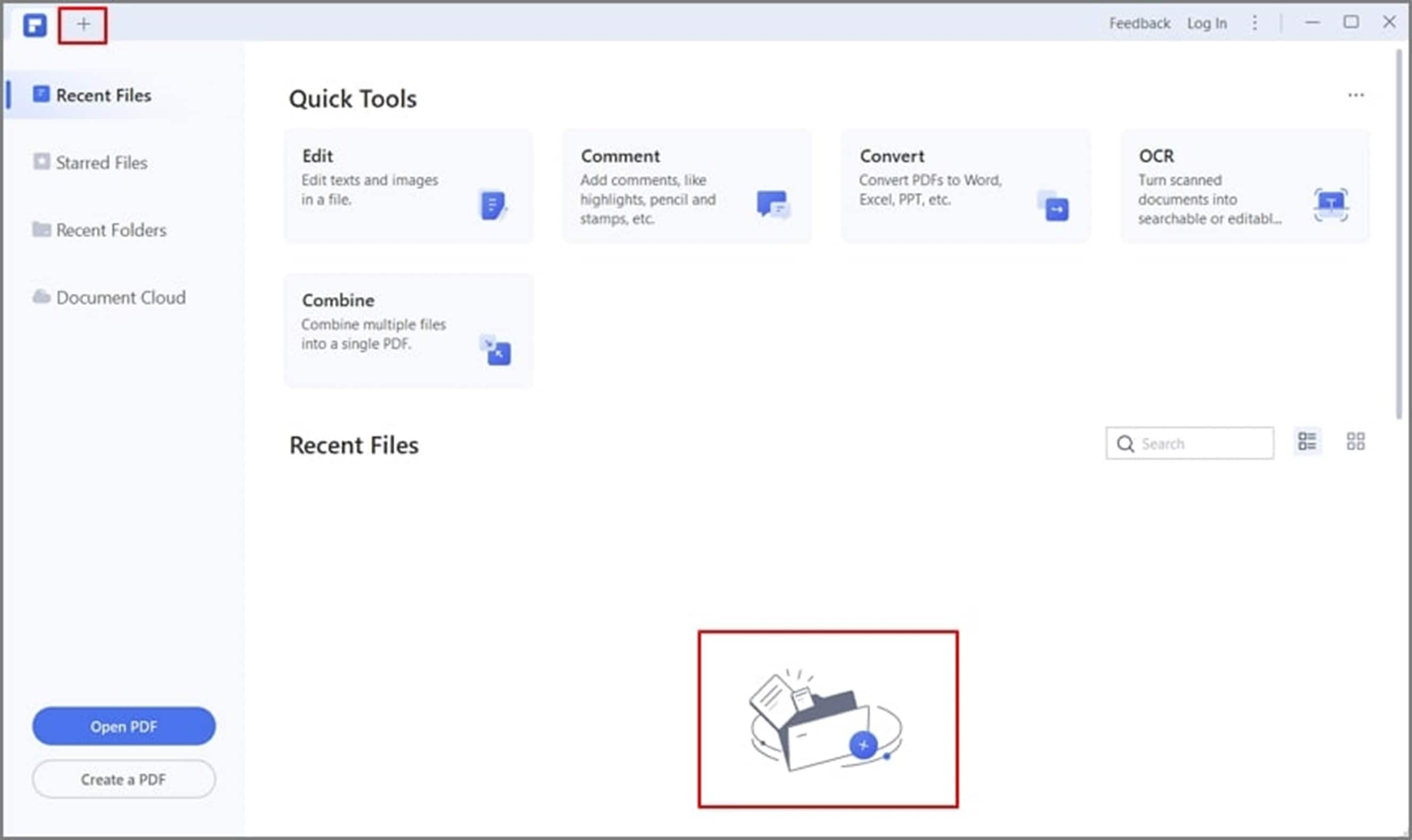
Passo 2Clicca il tasto "Dividi" e scegli il criterio di separazione.
Dopo che l'hai caricato, vai sul pannello "Pagine" e clicca l'icona "Dividi" dal menu secondario. Dalla successiva finestra "Dividi", seleziona il criterio che vuoi usare per separare le tue pagine PDF. Ti basta scegliere l'opzione "Dividi per numero di pagine" e inserisci il numero massimo di pagine desiderato per file.
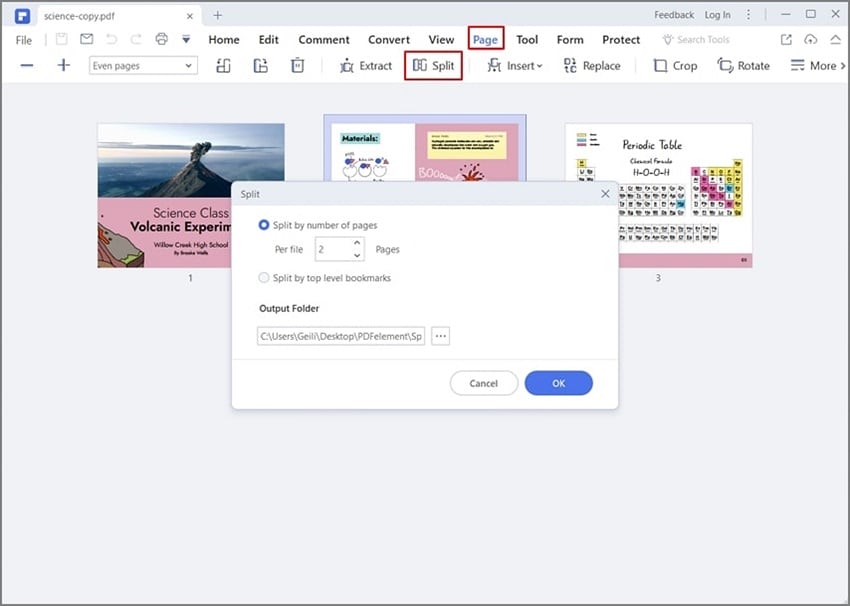
Passo 3Imposta la cartella di output e separa i file.
Quando hai finito, clicca il tasto "OK" per uscire dalla casella di dialogo e attiva il processo di separazione apgine PDF nel tuo file PDF. Quando la notifica di successo viene mostrata, clicca il tasto "OK" e trova le pagine PDF separate nella cartella di destinazione.
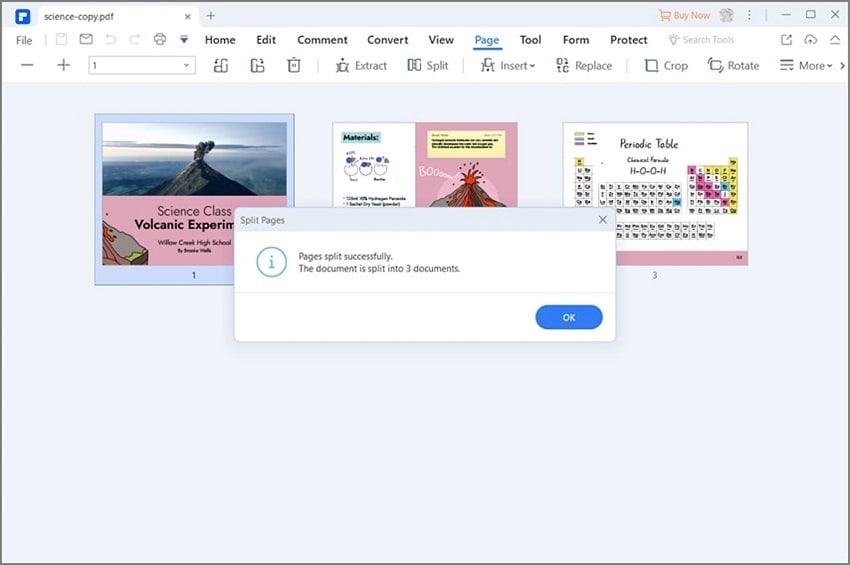
Conclusione
Dopo aver letto questo articolo, è chiaro che puoi usare vari modi per separare le pagine PDF. Anche se tutti questi metodi sono utili, non hanno le stesse funzionalità. Quindi, devi scegliere un metodo che è più adatto a te.
Per compiti di separazione PDF rapidi e facili, un metodo online sarebbe ideale. Mentre per separare i grandi file PDF o per gestire compiti PDF complessi senza connessioni ad internet attive, puoi facilmente vedere che uno strumento offline, come Wondershare PDFelement, offre immense funzionalità. Puoi scaricare la versione di prova gratuita o fare l'aggiornamento alla versione premium per ottenere un'esperienza impareggiabile.
 100% sicuro | Senza pubblicità |
100% sicuro | Senza pubblicità |

